Команда geolocation в windows
Большинство популярных браузеров, включая Google Chrome, Firefox и Microsoft Edge, включают в себя службы геолокации в браузере. Geolocation пытается найти вас на основе вашего IP-адреса, Wi-Fi или сетевого местоположения.
Хотя геолокация имеет много полезных приложений, она также имеет некоторые серьезные последствия для конфиденциальности. По этой причине вы можете подменить или скрыть свое местоположение в Firefox, Google Chrome и Microsoft Edge.
Что такое геолокация?
Геолокация определяет ваше местоположение, а затем связывает его с вашим веб-браузером или другими приложениями. Большинство сервисов используют информацию с вашего IP-адреса
и подключенная сеть, чтобы сопоставить его с известными местоположениями.
Браузеры используют геолокацию по нескольким причинам. Когда вы посещаете определенные веб-сайты, вы можете заметить запрос, подтверждающий, может ли сайт использовать ваше местоположение. Если вы разрешите доступ, сайт может использовать ваше местоположение и предоставлять информацию, относящуюся к вашему региону.
Отключить геолокацию в Google Chrome
Отключить функцию определения местоположения в Google Chrome очень просто. По умолчанию Google Chrome спросит, могут ли определенные сайты использовать ваше местоположение. Если вы случайно отключили эту функцию (или просто хотите убедиться, что она включена), выполните следующие действия.
Нажмите на три вертикальные точки в правом углу экрана. Оттуда выберите Настройки> Конфиденциальность и безопасность> Настройки сайта> Местоположение. Перед доступом к настройке вы увидите запрос, который должен быть включен.
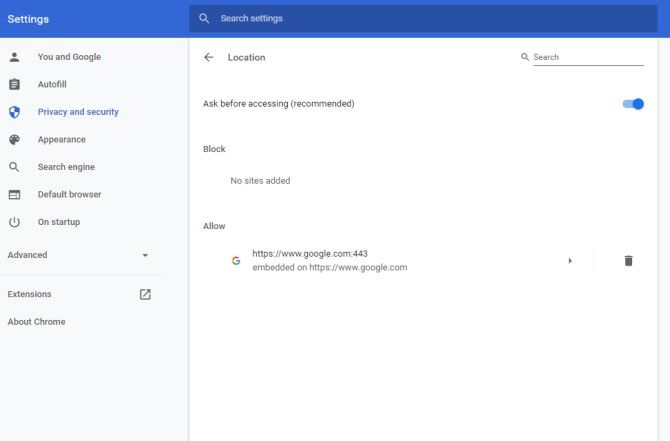
Вы также увидите список веб-сайтов, которым вы разрешили или запретили доступ к вашему местоположению. Чтобы отменить доступ к вашему местоположению, просто нажмите значок корзины рядом с любым веб-сайтом под заголовком «Разрешить».
Скрыть свое местоположение в Firefox
Вы можете легко отключить свое местоположение в Firefox на всех веб-сайтах. Как и Chrome, Firefox будет запрашивать ваше разрешение всякий раз, когда сайт хочет получить доступ к вашему местоположению.
Если вы хотите получить доступ к настройкам местоположения Firefox, щелкните три вертикальные полосы в верхнем правом углу браузера. Нажмите Параметры> Защита конфиденциальности.
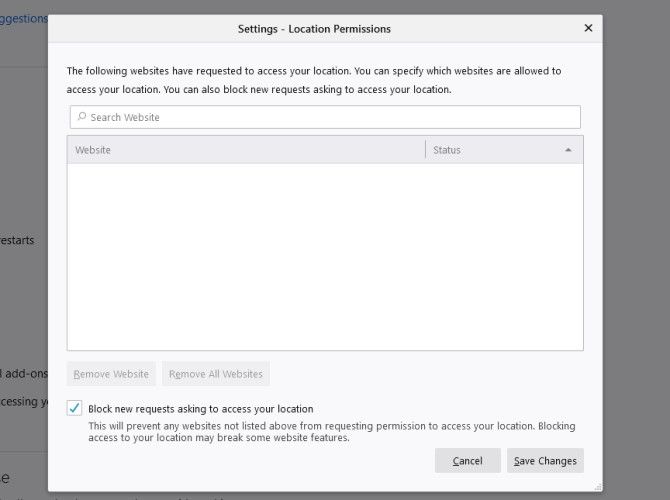
Чтобы полностью избавиться от этих надоедливых всплывающих окон с разрешениями, установите флажок Блокировать новые запросы, запрашивающие доступ к вашему местоположению. Это автоматически блокирует доступ к геолокации для всех веб-сайтов, которые вы посещаете.
Отключить геолокацию в Microsoft Edge
Microsoft Edge и Google Chrome имеют очень похожий процесс, когда дело доходит до отключения геолокации. Чтобы начать работу в Edge, щелкните три горизонтальные точки в верхнем правом углу браузера. Отсюда выберите «Настройки»> «Разрешения на сайт»> «Местоположение».
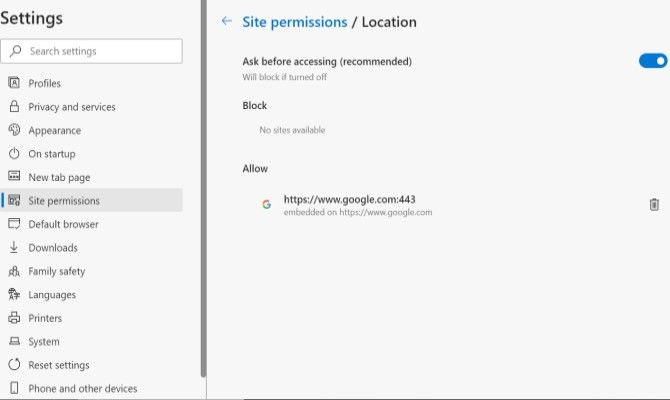
На этой странице вы хотите убедиться, что параметр Спросить перед доступом включен. Ниже вы увидите два списка: сайты под заголовком «Разрешить» имеют доступ к вашему местоположению, а сайтам под заголовком «Блок» уже запрещено видеть ваше местоположение. Как и в Chrome, вы можете удалить разрешения, щелкнув значок корзины рядом с именем веб-сайта.
Как подделать местоположение вашего браузера
, Однако вы также можете подделать свое местоположение в Google Chrome, Firefox и Microsoft Edge, изменив свое местоположение вручную или используя расширение.
Подберите ваше местоположение в Google Chrome
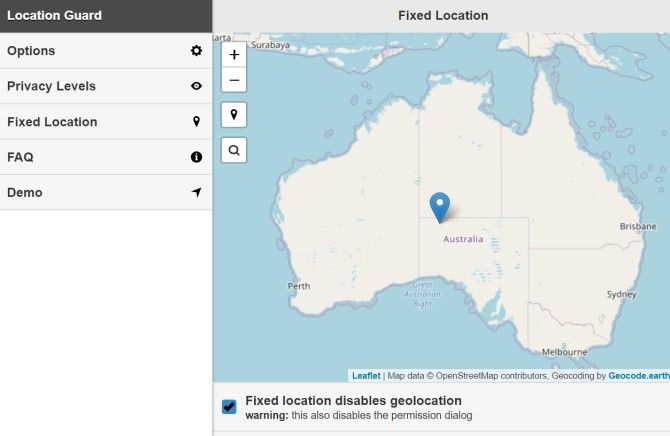
Location Guard также дает вам возможность выбрать фиксированное местоположение. Это обеспечивает наивысший уровень безопасности, поскольку близлежащие точки доступа Wi-Fi вообще не обнаруживаются. Просто укажите свое местоположение в любой точке мира, и Location Guard сообщит об этом конкретном местоположении всем веб-сайтам.
Spoof Your Firefox Местоположение
Чтобы подделать ваше местоположение в Firefox, введите about: config в адресную строку. Firefox предупредит вас, что сделанные вами изменения могут повлиять на производительность Firefox. Нажмите Принять риск и продолжайте, чтобы продолжить.
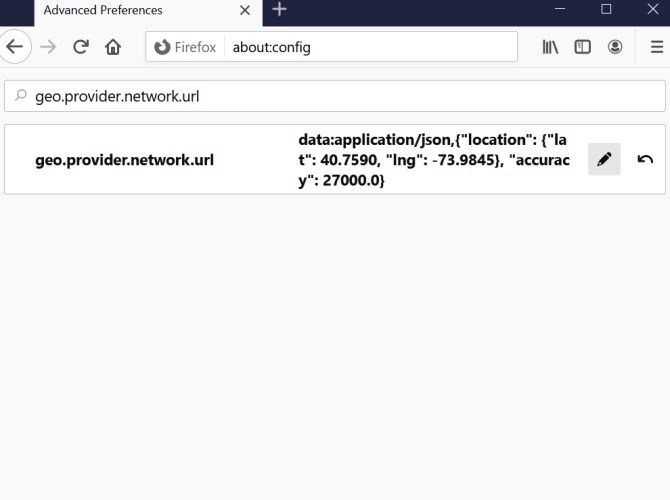
Нажмите значок карандаша, чтобы отредактировать исходный текст, и замените его следующим:
Этот набор координат меняет ваше местоположение на Таймс-сквер в Нью-Йорке. Имейте в виду, что вам не нужно использовать эти конкретные координаты. Если вы хотите, вы можете найти свои собственные координаты, перейдя на сайт, как LatLongи введите местоположение по вашему выбору.
Подберите ваше местоположение в Microsoft Edge
Вы также можете вручную изменить свое местоположение в Microsoft Edge. Перейдите к трем горизонтальным точкам в верхнем правом углу браузера и выберите «Другие инструменты»> «Инструменты разработчика».
После того, как всплывет боковая панель DevTools, нажмите Control + Shift + P. В командном меню введите команду «Показать датчики» и нажмите Enter.
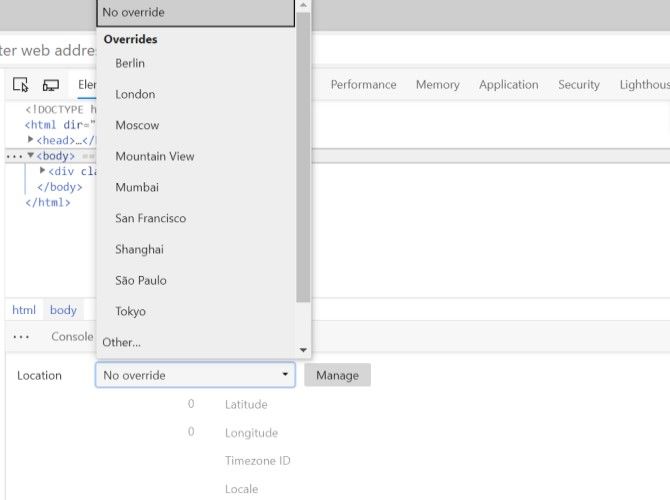
Блокировка или подмена вашего местоположения не полностью останавливает отслеживание
Даже если вы отключите или фальсифицируете геолокационные сервисы, веб-сайты могут отслеживать ваше местоположение. Ваш IP-адрес может сузить ваше местоположение до вашей страны и, возможно, даже города, в котором вы живете. Если вы не используете VPN, ваше местоположение по-прежнему отслеживается на основе этой информации.
Если вы хотите узнать больше о VPN, эта статья объясняет, что такое VPN и как туннелирование защищает конфиденциальность

В жизни опытного системного администратора всегда имеется в запасе пара-тройка полезных cmd команд, которые помогают ему выполнять различного рода рутинные операции. Казалось бы, уже давно пора отказаться от командной строки с учётом постоянной работы компаний разработчиков Microsoft и Apple над своими операционными системами Windows и Mac OS X соответственно. Но иногда всё же приходится прибегать именно к cmd командам, которые позволяют выполнить очень специфичные и редкие настройки операционной системы. Причин здесь может быть несколько. Это и скорость работы командной строки по сравнению с графическим интерфейсом и удобство работы командной строки в некоторых ситуациях.
Сейчас я рассмотрю работу 15 наиболее полезных и популярных cmd команд для системного администратора и не только. Они пригодятся каждому, кто иногда выполняет настройку сетевых коммуникаций или решает проблемы windows сети.
arp - изменение таблиц преобразования IP-адресов
Команда arp отображает и изменяет таблицы преобразования IP-адресов в физические, используемые протоколом разрешения адресов (ARP).
Каждое сетевое устройство в сетях Ethernet, будь то сетевая карта или маршрутизатор, имеет так называемый MAC-адрес (Media Access Control - управление доступом к среде), который делится на две части: первая часть определят производителя, а вторая - уникальный номер устройства. Этот MAC-адрес нужен для того, чтобы однозначно в сети определять все устройства, в какой бы топологии сети они не находились. В двух словах каждое сетевое устройство хранит в своих записях таблицу MAC-адресов, с которыми оно "общалось" сетевыми пакетами.
arp -a - команда отображает текущую таблицу ARP для всех интерфейсов, присутcтвующих на компьютере. Таким образом можно увидеть отвечало ли конкретное устройство. Если нужной записи нет, то устройства не смогли обменяться пакетами.
arp -d - команда позволяет очистить полностью таблицу ARP.
Полный синтаксис команды arp можно узнать в командной строке Windows.
driverquery - просмотр установленных драйверов устройств
Очень полезная утилита, которая умеет вывести список установленных драйверов устройств. Можно получить и путь к папке где установлен драйвер, если набрать команду с ключом /V. Утилита driverquery поможет без труда найти где расположен проблемный драйвер.

Полный синтаксис работы утилиты можно узнать, набрав в командной строке driverquery /?.
gpupdate - обновление параметров групповых политик
Незаменимая команда для системных администраторов доменной сети Windows. Она поможет применить параметры Active Directory незамедлительно, если нужно. Для этого достаточно набрать команду с ключом /Force. Это поможет обновить групповые политики компьютера и пользователя. Если набрать команду без ключей, то произойдёт обновление только изменившихся политик.
hostname - показать имя компьютера
Простая команда, которая в консоли cmd покажет имя компьютера.
ipconfig - настройка протокола IP для Windows
Утилита командной строки ipconfig покажет текущие настройки протокола TCP/IP, позволит произвести обновление некоторых параметров, задаваемых при автоматическом конфигурировании сетевых интерфейсов при использовании протокола Dynamic Host Configuration Protocol (DHCP).
Так, ipconfig поможет вручную запросить IP-адрес у сервера DHCP, если по какой-то причине компьютер с Windows не получил его. Для запроса ip-адреса нужно набрать ipconfig /release, а затем ipconfig /renew.
Команда ipconfig /all позволит получить информацию о настройках протокола IP и, в том числе, о серверах DNS, используемых в системе.
Кроме того, Вы команда ipconfig /flushdns обновит DNS адреса.
Эти команды являются очень важными и полезными для администраторов сети Windows для устранения неполадок сети.
Ipconfig также может работать и с протоколом IP версии 6.
nbtstat - статистика протокола и текущих подключений TCP/IP с помощью NBT
NBT (Network BIOS через TCT/IP) или протокол NETBIOS - один из старейших протоколов, разработанный в далёком1983 году по заказу компании IBM. NETBIOS предназначен для передачи данных в пределах одного логического сегмента сети.
nbtstat -RR - выполнит очистку и перерегистрацию NetBIOS-имен на локальном компьютере.
net - управление сетевой конфигурацией компьютера
net - целый комплекс команд, которые выводят результат подключения/отключения компьютера к общему ресурсу, отображают информацию о компьютерных соединениях. Для работы с утилитой потребуются права администратора Windows. Рассмотрим наиболее значимые команды net.
NET ACCOUNTS - используется для управления данными учетных записей пользователей, а также для изменения параметров входа в систему для всех учетных записей.
NET COMPUTER - добавляет/удаляет компьютеры в базу данных домена под управлением Active Directory. Эта команда может использоваться только на контроллерах домена. NET COMPUTER \\win7v /add - добавить к данному домену компьютер с именем win7v.
NET CONFIG - отображает информацию о настройке служб рабочей станции или сервера. NET CONFIG SERVER - отобразить текущие значения параметров настройки службы сервера.
NET FILE - отображает список открытых по сети файлов и может принудительно закрывать общий файл и снимать файловые блокировки.
NET GROUP и NET LOCALGROUP - команды практически идентичны, но первая выполняется на контроллере домена и относится к объектам Active Directory, а вторая – к локальным рабочим группам компьютера. NET LOCALGROUP - отобразить список групп для данного компьютера.
NET PAUSE и NET CONTINUE - предназначены для управления службами Windows: их перевода её в режим ожидания или продолжения работы.
NET SESSION - завершает текущие сеансы связи между данным компьютером и другими компьютерами сети или выводит их список. При использовании команды без параметров выводятся сведения о всех текущих сеансах связи с интересующим компьютером. Эта команда используется только на серверах.
NET SHARE - разрешает использовать серверные ресурсы другим пользователям сети. Когда команда используется без параметров, выводится информация о всех общих ресурсах компьютера. Для каждого ресурса выводится имя устройства или путь и соответствующий комментарий. NET SHARE Admin$ - отобразить сведения о разделяемом ресурсе Admin$
NET STOP и NET START - используются для остановки и запуска системных служб Windows. NET STOP dnscache - остановить службу DNS-клиента.
NET TIME - синхронизирует часы компьютера с часами другого компьютера или домена либо отображает время компьютера или домена. При использовании без параметров в домене Windows Server команда выводит текущую дату и время, установленные на компьютере, назначенном сервером времени для данного домена.
NET USE - подключает компьютер к общему ресурсу или отключает компьютер от общего ресурса. Когда команда используется без параметров, выводится список подключений данного компьютера. NET USE R: \\server\share - подключить в качестве сетевого диска R: сетевой ресурс share на сервере server.
NET USER - используется для создания и изменения учетных записей пользователей на компьютерах. При выполнении команды без параметров отображается список учетных записей пользователей данного компьютера. NET USER user1 - отобразить сведения о пользователе user1. Пример:
NET VIEW - отображает список общих ресурсов компьютера. NET VIEW /ALL- отображение всех общих ресурсов, включая $.
Более полный список команд и их синтаксис можно получить, вызвав команду с параметром /HELP. Например, NET USE /HELP.
netstat - сведений о состоянии сетевых соединений
Ввод команды netstat -an предоставит список открытых портов в настоящее время и связанных с ними IP-адресов. Эта команда также скажет Вам в каком состоянии находится порт.
Состояние соединения Listening говорит о том, что строка состояния отображает информацию о сетевой службе, ожидающей входящие соединения по соответствующему протоколу на адрес и порт, отображаемые в колонке Локальный адрес.
Состояние ESTABLISHED указывает на активное соединение. В колонке Состояние для соединений по протоколу TCP может отображаться текущий этап TCP-сессии определяемый по обработке значений флагов в заголовке TCP.
Возможные состояния:
CLOSE_WAIT - ожидание закрытия соединения.
CLOSED - соединение закрыто.
ESTABLISHED - соединение установлено.
LISTENING - ожидается соединение (слушается порт)
TIME_WAIT - превышение времени ответа.
nslookup - управление DNS
По большому счёту, утилита представляет собой аналог служб DNS-клиента в Windows и позволяет диагностировать и устранить проблемы с разрешением имен в системе DNS.
При запуске nslookup без параметров, утилита переходит в интерактивный режим, ожидая ввод команд пользователя.
Ещё больше возможностей команды nslookup можно получить из справки самой команды.
ping - опрос узла по имени или его IP-адресу
Иногда, необходимо узнать действительно ли отправляемые пакеты доходят до определенного сетевого устройства. И здесь Вам поможет утилита ping.
Пакеты можно отправлять бесконечно много, указав ключ -t. При этом прервать отправку пакетов можно комбинацией клавиш Ctrl + C. Кроме того, ключём -w можно задать максимальное время ожидания для каждого ответа в милисекундах.
-l 1000 - позволит задать размер поля данных в байтах для каждого отправляемого запроса.
sc - диспетчер управления службами Windows
SC используется для конфигурирования, опроса состояния, остановки, запуска, удаления и добавления системных служб в командной строке Windows. При наличии соответствующих прав, команда SC может применяться для управления службами как на локальной, так и на удаленной системе.
Приведу несколько команд для примера:
sc query - запрашивает состояния службы или перечисляет состояний типов служб.
sc start myservice - запуск службы с именем myservice.
sc create myservice - создаёт службу. Записывает службу в реестр и базу данных служб.
sfc - проверка целостности системных файлов Windows
Чтобы произвести проверку системных файлов Windows, нужно будет запустить командную строку с правами администратора и ввести команду sfc /scannow. Если sfc обнаруживает любые поврежденные или отсутствующие файлы, он будет автоматически заменить их, используя кэшированные копии, сохраняемые Windows. Команде для проверки может потребовать полчаса и даже больше.
systeminfo - сведения о конфигурации операционной системы Windows
Команда systeminfo поможет узнать о Вашей установленной системе много полезной информации, которую графический интерфейс не сможет показать.

shutdown - завершение работы или перезагрузка Windows
Команда shutdown во многом аналогична графической реализации кнопок выключения, перезагрузки, гибернации и так далее. Главное её достоинство - управление режимами выключения на удалённом компьютере.
tracert - трассировка маршрута к заданному узлу
Команда tracert отслеживает, сколько времени (в миллисекундах) требуется на отправку пакета до заданного узла. Каждый узел с указанием времени - это один шаг. Все шаги, которые выполняет пакет, прежде чем достигнет назначения, показываются в виде небольшой таблицы.
У системных администраторов команда tracert пользуется наибольшей популярностью.
Запуск команды tracert с ключом -d позволит не использовать имена узлов, а показывать только IP-адреса.
Кроме того, команда tracert прекрасно работает с протоколом IPv6.
Эта статья может Вам более эффективно использоваться командную строку Windows. Эти 15 команд CMD являются незаменимыми у каждого опытного администратора. Конечно, имеются и другие не менее полезные команды, важность которых трудно оспорить. Но для начала этих 15 команд Вам будет достаточно.
Да и потом уже несколько лет Windows старается продвигать PowerShell, который предлагает ещё более богатый выбор команд для управления всеми параметрами Windows.
Если Вы считаете, что здесь не заслуженно отсутствуют другие важные команды CMD, то напишите об этом в комментариях.
Существует несколько онлайн-способов нахождения местоположения человека по номеру мобильного телефона. Некоторые из этих способов были использованы в онлайн-сервисе ТелПоиск , разработанном компанией Интернет-Розыск . Это обеспечивает нам достаточный объем информации для поиска как смартфона, так и обычного кнопочного мобильника.
Способ №1. Примерное местоположение мобильного телефона можно установить посредством направления к нему HLR-запроса через СМС-центр. Такой запрос позволит вам получить сведения о расположении коммутатора (не телефона), в зоне действия которого осуществляется использование телефона, а также сведения о его статусе (аппарат включен или выключен на момент проверки).
Как это работает? База данных домашний регистр местоположения (home location registry или HLR) содержит информацию обо всех абонентах, приписанных к нему. Найдя абонента в одной из HLR, сотовая сеть перенаправляем вызов на связанный с ним Центр коммутации (Mobile switching centre или MSC), тот в свою очередь запрашивает информацию у Гостевого регистра местоположения (VLR), который содержит данные о последней базовой станции, к которой подключался мобильный телефон. После чего контроллер базовых станций (Base station controller или BSC) связывается с базовыми станциями в рамках переданного LAC, и звонок направляется на нужную соту ( Cell-ID или СID).
Недостаток данного способа: HLR-запрос даст нам весьма приблизительное местонахождение телефона и его владельца — всего лишь название города или региона. И даже получив такие данные, нельзя быть 100% уверенным, что устройство находится именно в выявленной зоне. Всему виной особенности построения каждым оператором своих телефонных сетей. Так, коммутатор оператора Теле2, единственный на всю Россию, расположен в г. Ростов. Поэтому в каком бы городе ни находился проверяемый телефон, СМС-центр «найдет» его в Ростове. Совершенно иная ситуация обнаруживается в большинстве европейских стран, где коммутаторы установлены во всех областных центрах и крупных городах. Такая строгая сеть способствует получению точной информации о городах, что, в свою очередь, позволяет организовывать контроль за перемещением любого мобильного телефона между ними. Получить информацию об активности номеров телефона и регионе его регистрации.
Способ №2. Местоположение умного телефона - смартфона, как и компьютера, можно установить посредством установления и анализа его IP-адреса. Выявить IP-адрес устройства поможет сниффер, а проверить полученные данные - сервисы по проверке доменов и IP-адресов. Формируем сниффер, направляем его на устройство, которое хотим отследить и получаем в ответ его IP-адрес. Проверка IP-адреса позволяет установить город, в котором находится проверяемый гаджет.
Недостаток данного способа: в настоящий момент ни один из вышеуказанных сервисов не располагает абсолютно достоверной и максимально полной базой данных о местоположении IP-адресов. Значит и в этом случае существует вероятность не получить точную информацию. Установить местоположение телефона по его IP-адресу.
Способ №3. Местоположение телефона можно определить также посредством технологий HTML5 Geolocation. Такие современные технологии применяется для геоидентификации посетителей интернет-ресурсов и пользователей мобильных приложений. Как это работает? Предположим, вы скачали на свой смартфон Pokemon Go. Для нужд игры программа обязательно запросит у вас согласие на установление вашего точного местоположения. И если согласие будет получено, то каждые 5 секунд приложение будет запрашивать и передавать на свой сервер данные о местоположении вашего мобильного устройства.
Далее технология HTML5 Geolocation попытается установить местоположение устройства при помощи одного из следующих методов. Первый метод вычисляет ваше положение на основе относительной близости от какой-то одной вышки сотового оператора (LBS). Второй метод предполагает получение точных координат с помощью включённого GPS-приёмника, имеющегося на всех современных телефонах. Третий метод устанавливает местоположение устройства, подключенного к публичной сети wi-fi, на основе общедоступной карты размещения wi-fi роутеров. Наконец, четвертый метод выявляет местоположение по IP-адресу, ничем не отличаясь от описанного выше способа №2. Установите точное местоположение мобильного телефона через интернет.
Способ №4. Самый надёжный способ поиска местоположения мобильных телефонов сосредоточен в руках телекоммуникационных компаний, данными которых пользуются правоохранительные органы. Речь идёт об установлении точного местоположение мобильного телефона посредством расчета триангуляции, т.е. теперь зона, в которой находится абонент уже ограничивается не дальностью действия базовой станции, а симплексом между несколькими базовыми станциями (зачастую это треугольник, вершины которого заданы координатами базовых станций).
При этом точность обнаружения мобильного телефона в городе достигает до 50 метров. Расчет триангуляции и установлениe местоположения по базовым станциям можно произвести вручную, используя базу данных о размещении вышек сотовых операторов связи. Получить информацию о местоположении базовой станции.
Способ № 5. Лохотрон. За последние два года в Интернете наплодилось множество сервисов, которые якобы устанавливают местоположение мобильного телефона по всему миру. К примеру.
В действительности а на самом деле являются мошенниками. Они продают своим жертвам не текущие данные о местоположении мобильника, а приукрашенную выписку из плана нумерации мобильных и городских операторов связи.
Доступ к этому реестру в России предоставляется бесплатно для всех. Получить информацию о регионе регистрации телефонного номера.
Способ №6. ТелПоиск. Автоматизированный сервис, предназначенный для проверки номеров телефонов и адресов электронной почты, установления их вероятных пользователей и их примерного местоположения.

С помощью API геолокации можно узнать, в каком месте находится пользователь — конечно, всегда с его согласия. Эту функциональную возможность можно использовать в запросах, например, для указания маршрута до пункта назначения. Также она будет полезна для добавления геотегов в созданный пользователем контент (например, для обозначения места съемки фотографии)
С помощью API геолокации можно определить, в каком месте находится пользователь, и отслеживать его перемещение – с согласия пользователя (и только при открытой странице), что открывает множество интересных возможностей, таких как возможность внедрения в серверную систему, которая подготовит бланк заказа, если пользователь находится поблизости.
При использовании API геолокации необходимо знать о множестве вещей, и в этом руководстве мы рассмотрим самые распространенные варианты применения и решения в этой сфере.
Определение текущего местоположения пользователя
С помощью API геолокации можно узнать, в каком месте находится пользователь, – конечно, всегда с его согласия. Эту функциональную возможность можно использовать в запросах, например, для указания маршрута до пункта назначения. Также она будет полезна для добавления геотегов в созданный пользователем контент (например, для обозначения места съемки фотографии)
- Перед тем как использовать API, всегда проверяйте совместимость.
- Приблизительное местоположение лучше точного.
- Всегда обрабатывайте ошибки.
- "Чем реже выполняется опрос устройства пользователя, тем лучше_– в целях экономии заряда аккумулятора."
Использование API не зависит от устройства; способ определения местоположения браузером не имеет значения, поскольку клиенты могут запрашивать и получать данные обычным способом. Для этого может использоваться GPS, Wi-Fi или просто просьба вручную ввести свое местоположение. Поскольку на выполнение любого такого запроса требуется некоторое время, API работает асинхронно; метод обратного вызова отправляется ему каждый раз, когда вы запрашиваете данные о местоположении.
Ситуации, в которых следует использовать геолокацию
- Поиск ближайших интересующих пользователя объектов на основе данных о местоположении устройства пользователя.
- Предоставление информации в соответствии с местоположением пользователя (например, новостей).
- Указание местоположения пользователя на карте.
- Добавление тегов, созданных в приложении, с данными о местоположении пользователя (т. е. добавление геотегов к изображениям).
Проверка совместимости
API геолокации в настоящее время поддерживаются большинством браузеров, однако, прежде чем приступать к разработке, всегда рекомендуется проверять, поддерживает ли устройство соответствующие функции.
Для этого достаточно проверить, имеется ли в коде объект "geolocation":
Определение текущего местоположения пользователя
В API геолокации имеется простой однократный метод получения информации о местоположении пользователя – getCurrentPosition() . При вызове этого метода выполняется асинхронный запрос данных о текущем местоположении пользователя.
Если разрешения запрашиваются приложением впервые в этом домене, браузер обычно запрашивает у пользователя согласие на выполнение действия. В зависимости от браузера в его настройках можно указать, что он будет всегда выдавать (или никогда не будет выдавать) запросы на получение разрешений, благодаря чему не будет требоваться подтверждение на отправку запроса.
Кроме того, в зависимости от устройства определения местоположения, используемого браузером, объект "position" может содержать не просто данные о широте и долготе, а гораздо больше информации, например, – сведения о высоте над уровнем моря или направлении движения. Узнать, какие дополнительные сведения используются системой определения местоположения, можно только после того, как она вернет данные.
Тестирование поддержки геолокации на вашем сайте
При наличии в приложении поддержки геолокации HTML5 может оказаться полезным выполнить отладку результата, полученного с использованием различных значений широты и долготы.
С помощью инструментов для разработчиков можно как переопределять значения объекта "position" для параметра "navigator.geolocation", так и имитировать данные геолокации, отсутствующие в меню "Overrides".

- В DevTools перейдите в меню "Overrides".
- Установите флажок "Override Geolocation", затем введите в поле "Lat =" значение "41.4949819", а в поле "Lon =" – значение "-0.1461206".
- Обновите страницу, после чего для нее будут использоваться переопределенные вами координаты для геолокации.
Всегда обрабатывайте ошибки
К сожалению, не все попытки определить местоположение венчаются успехом. Причиной может послужить невозможность подключиться к системе GPS или внезапное отключение пользователем функций определения местоположения. В случае ошибки вызывается второй, дополнительный аргумент для метода getCurrentPosition() , и вы можете добавить в обратный вызов соответствующее уведомление для пользователя:
Старайтесь пореже запускать оборудование для геолокации
Во многих случаях не требуется самая актуальная информация о местоположении пользователя, обычно нужны лишь данные о приблизительном местонахождении.
С помощью дополнительного свойства maximumAge можно указать, чтобы браузер использовал недавно полученные данные геолокации. Это позволит не только ускорить получение ответа, если пользователь ранее уже запрашивал соответствующие данные, но и предотвратить запуск браузером интерфейсов оборудования для геолокации, таких как триангуляция Wi-Fi или модуль GPS.
Не заставляйте пользователя ждать, задайте тайм-аут
Если не задать тайм-аут, ответ на запрос местоположения может так и не прийти.
Приблизительное местоположение лучше точного
Если требуется найти магазины поблизости от пользователя, маловероятно, что для этого вам потребуются данные с точностью до 1 метра. API разработан таким образом, что он за кратчайшее время выдает приблизительную информацию о местоположении пользователя.
Если высокая точность геопозиционирования не требуется, можно переопределить значение параметра enableHighAccuracy , которое используется по умолчанию. Однако использовать этот параметр следует с осторожностью, поскольку при этом увеличивается время обработки и интенсивно используются ресурсы аккумулятора.
Отслеживание местоположения пользователя
"С помощью API геолокации можно определить, в каком месте находится пользователь, и отслеживать его перемещение – всегда с его согласия
Использование API не зависит от устройства; способ определения местоположения браузером не имеет значения, поскольку клиенты могут запрашивать и получать данные обычным способом. Для этого может использоваться GPS или Wi-Fi. Поскольку на выполнение любого такого запроса требуется некоторое время, API работает асинхронно; метод обратного вызова отправляется ему каждый раз, когда вы запрашиваете данные о местоположении.
- Перед тем как использовать API, всегда проверяйте совместимость.
- Сведите к минимуму отслеживание местоположения пользователя для экономии ресурса аккумулятора устройства.
- Всегда обрабатывайте ошибки.
Ситуации, в которых следует использовать геолокацию для определения местоположения пользователя
- Необходимо получить более точные данные о местоположении пользователя.
- Необходимо обновить пользовательский интерфейс приложения на основе данных о новом местоположении пользователя.
- Необходимо обновить программный код приложения, реализующий его функциональные возможности, когда пользователь находится в определенной зоне.
Отслеживание местоположения пользователя
С помощью API геолокации можно отслеживать местоположение пользователя (предварительно получив на это согласие пользователя), вызвав один раз метод getCurrentPosition() .
Для непрерывного отслеживания местоположения пользователя в API геолокации предусмотрен метод watchPosition() . Он аналогичен методу getCurrentPosition() , только вызывается несколько раз, по мере того как:
-
Программное обеспечение для определения местоположения получает точные данные о местонахождении пользователя.
Местоположение пользователя изменяется.
Обязательная экономия энергии аккумулятора устройства
Отслеживание местоположения — это довольно ресурсоемкая операция. В операционных системах могут быть реализованы функции привязки приложения к подсистеме геопозиционирования, но вы как веб-разработчик не знаете, какая на устройстве пользователя имеется поддержка определения местоположения. В результате, когда вы определяете местоположение пользователя, устройство вынуждено выполнять много излишней работы.
Когда отслеживание местоположения больше не требуется, вызовите метод clearWatch , чтобы отключить системы геопозиционирования.
Всегда обрабатывайте ошибки
К сожалению, не все попытки определить местоположение венчаются успехом. Причиной может послужить невозможность подключиться к системе GPS или внезапное отключение пользователем функций определения местоположения. В случае ошибки вызывается второй, дополнительный аргумент для метода getCurrentPosition(), и вы можете добавить в обратный вызов соответствующее уведомление для пользователя:
Получение согласия пользователя на использование данных о его местоположении
Доступ к данным о местоположении пользователя открывает для веб-разработчика широчайшие возможности, такие как целенаправленная фильтрация контента, определение местоположения пользователя на карте, а также упреждающее предоставление ему рекомендаций относительно возможных действий на основе текущего местоположения
Пользователь всегда будете настороженно относиться к просьбам указать информацию о своем местоположении и наверняка согласится предоставить такие сведения только тем, кому доверяет. Именно поэтому в браузере отображается соответствующий запрос, когда сайту требуются данные о вашем местоположении.
Результаты недавних исследований свидетельствуют, что пользователи не доверяют сайтам, на которых их просят предоставить данные о местоположении сразу при загрузке страницы. Так как же лучше всего поступить в таких случаях?
- Всегда имейте в виду, что пользователи могут отказаться предоставлять информацию о своем местоположении.
- Четко поясняйте для чего вам требуется доступ к данным о местоположении пользователя.
- Не запрашивайте доступ к данным геолокации сразу при загрузке страницы.
Всегда имейте в виду, что пользователи могут отказаться предоставлять информацию о своем местоположении
Как бы это ни было огорчительно, но большинство ваших пользователей откажутся предоставлять вам информацию о своем местоположении, поэтому при разработке сайта заранее учтите этот факт.
- Обеспечьте обработку всех ошибок вне API геолокации, чтобы адаптировать ваш сайт к такому поведению пользователей.
- Четко и ясно поясняйте, для чего вам нужна информация о местоположении.
- При необходимости используйте запасной вариант решения.
Используйте запасной вариант, если требуются данные геолокации
Мы рекомендуем организовать работу вашего сайта или приложения таким образом, чтобы они могли обойтись без информации о текущем местоположении пользователя, однако если эти данные им требуются непременно, можно воспользоваться сторонними решениями, которые позволяют получить наиболее вероятное предположение о том, где находится пользователь.
Доступ к информации о местоположении всегда следует запрашивать, ориентируясь на действия пользователя
Пользователи должны четко понимать, зачем вам нужны эти сведения и какую пользу они получат от этого. Запрос информации о местоположении сразу при загрузке домашней страницы сайта – прекрасный пример того, как не следует делать.


Вместо этого вы должны дать пользователю четкий призыв к действию или указание того, что для выполнения операции требуется доступ к информации о местоположении пользователя. Это позволит пользователю без труда связать такой запрос с только что начатым им действием.
Ясно давайте понять, что для выполнения действия требуются данные геолокации
В исследовании, проведенном командой Google Ads, пользователей просили забронировать номер в гостинице в Бостоне на определенном сайте бронирования. Сразу после нажатия кнопки "Найти и забронировать" на главной странице сайта им было предложено указать свое местоположение на основе данных GPS.
В ряде случаев пользовали пришли в недоумение, поскольку они не могли понять, почему в результатах поиска отображаются гостиницы в Сан-Франциско, когда номер нужно забронировать в Бостоне.
Лучше будет указать, в каких целях у пользователей интересуются сведениями об их текущем местоположении. Добавьте хорошо узнаваемое обозначение, которое широко используется на различных устройствах (например, определение расстояния).

Также можно использовать явный призыв к действию, такой как "Find Near Me" (Найти поблизости от меня).

Ненавязчиво намекните пользователям, что вам необходим доступ к данным геолокации
Вам не известно, предпримет ли пользователь какие-либо действия для предоставления соответствующей информации. Когда пользователь отказался предоставлять данные о своем место нахождении, вы безусловно узнаете об этом, однако положительный ответ вы получите только при отображении результатов использования функции геолокации.
Рекомендуется побудить пользователя к выполнению действия, если вам требуется, чтобы он выполнил его.
Вот что мы рекомендуем:
Если ответ последовал позже, а уведомление по-прежнему отображается, его необходимо отключить.
var nudgeTimeoutId = setTimeout(showNudgeBanner, 5000);
Except as otherwise noted, the content of this page is licensed under the Creative Commons Attribution 4.0 License, and code samples are licensed under the Apache 2.0 License. For details, see the Google Developers Site Policies. Java is a registered trademark of Oracle and/or its affiliates.
Читайте также:


